Осъществяване на текста на въжето

Когато Adobe започна на компанията, която разказва за новите инструменти, въведени в CS5, за пръв път видях един инструмент, наречен куклен Warp. Те демонстрираха своите възможности чрез създаване на напълно естествен багажника на слон. Честно казано, все пак, аз бях изумен от новите възможности, които ни дава този инструмент, аз самият съм, че никога не особено радва. Но след като видях Rassel Браун показва как да използвате този инструмент, можете от нулата, за да създадете въже, аз реших да се опитам да го повторя, и, като резултат от усилията ми, и там беше този урок, когато ние ще създадем хладен текст, въз основа на обичайната образа на въжето. Урокът е предназначен за версия на Photoshop CS5, и ако имате вече инсталиран, изпълнението му не трябва да отнеме много време.
Open Photoshop и създайте нов документ с размерите на 2560x 1440. Сега ние откриваме снимки с въже. Фото, че аз бях, аз не съм намерил на Shutterstock, и можете да го изтеглите от тук: тук.
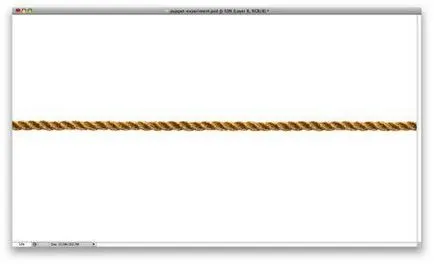
Сега активирате PuppetWarptool (куклен Warp инструмент) за създаване на нашия текст ефект. Ние ще работим много внимателно, тъй като въжето, като резултат, трябва да се получи наистина много дълъг и усукан. Ние също да премахнете фона на този слой, ние не се нуждаем. След това отидете на Edit> куклен Warp (Edit - куклен Warp). В режим по подразбиране, има на окото (контур) опция. Просто премахнете отметката ShowMeshoption (премахнете опцията контур), за да го премахнете:

Сега нека да добавите междинни точки на въжето. Добавих една точка в началото, а вторият - в края. Сега малко да ги плъзнете и да видим какво се случва с тях.
Съвет: Ако задръжте натиснат ALT време, можете да завъртите точка в този момент ще бъде малко по кръг, да се ръководи от него. Ако кликнете върху точката, докато държите etomALT не го изтриете.
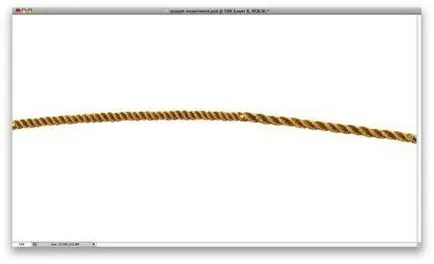
Нека да започнем създаването на нашата дума. Погледни ме в картината, сега можете да видите буквата "R".
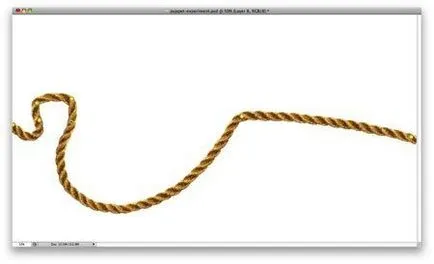
Тази работа отнема време, по-важното е, че за това, което е необходимо да се следват - е, че въжето не се разтяга и не стане прекалено опъната. Това ще доведе до деформация на финалното изображение.
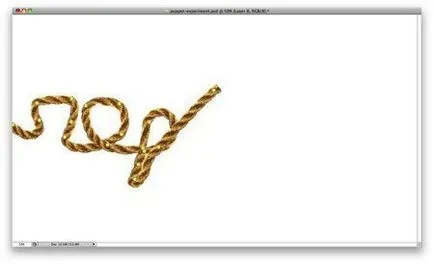
Друг голям черта PuppetWrap инструмент е, че можете да го използвате, за да промените дълбочината на контурите и тяхната последователност. Например, можете да определите коя е най-линия, над които, като се използват икона Pin дълбочина (ПИН). Вижте къде се намира тази икона в лентата с инструменти:
Няколко минути по-, работят с точки (да ги сменят). В резултат на това, вие трябва да получите най-английската дума алпинизъм (въже). Въпреки това, можете да напишете дума на чужд език. Основното нещо е, че сте разбрали техниката за това как да се създаде такива текстове.
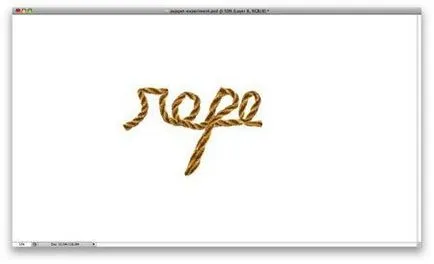
Отново, внос на изображението във вашия документ с въже. Свържете го с начална буква R. повторете тази стъпка още един път, само че сега се свърже образа с крайния буквата Е:
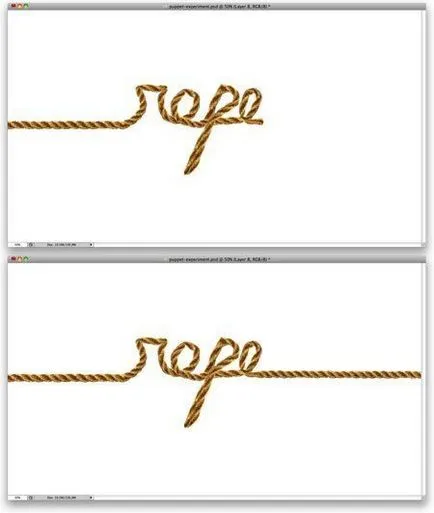
Добавяне на нов слой над всички останали, активирайте Brush Tool (четка). Изберете една малка мека четка, задайте черен цвят и добавете сянка върху сайтовете, които обикаляха по-долу:
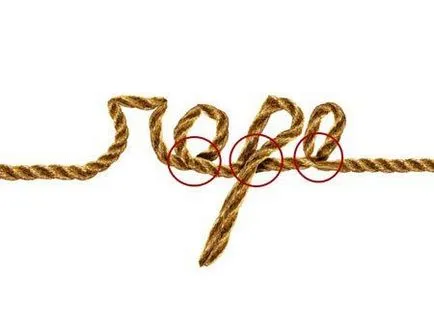
Сега се съчетаят всички слоеве в групата и да го дублира. Дуплексно активна напускаща група, преминете към Layer> Обединяване група (слой - слеят група). Променете режима на смесване на Overlay (припокриване).
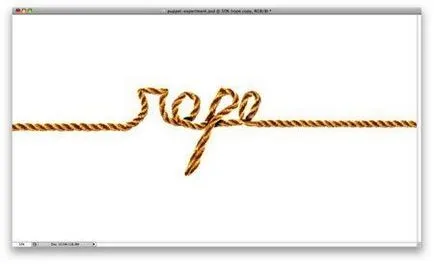
Отново, да вземе оригиналното изображение с въже. Сега ще ти покажа какво друго можеш да направиш с ефекта на инструмент куклен Warp.
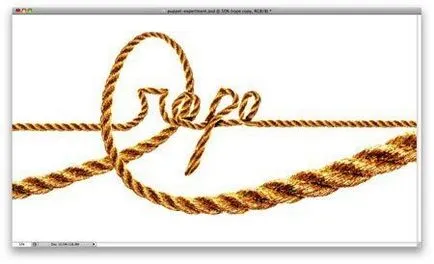
Сега ние трябва да импортирате изображението с текстура на хартия. Аз също го намерили да Shutterstock, а може просто да го изтеглите от тук: тук
Изберете всички слоеве и да ги комбинирате в една група. След дублира група и е в слой с дубликат, преминете към Filter> ConvertforSmartFilters (филтър - за преобразуване на интелигентни филтри)
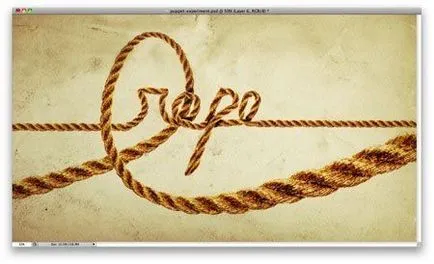
Оставете слой Smart Object (Smart Object) е избран. Отиди Filter> Blur> Guassian Замъгляване (Филтър -razmytie - Gaussian Blur). Сложете радиус 8 пиксела.
В умен филтър има и друга интересна функция. Те се държат по същия начин, както на маската. Виж. в близост до Смарт филтър е бяла кутия, наподобяваща маската. Всичко, което е върху него в бяло - мине филтър, че черно - не преминава през филтъра. А сиви зони показват, че филтърът е, но той не е много силна. Тази функция на интелигентни филтърни ефекти ни позволява да се създаде не само сянка, и дълбоки сенки.
Сега вземете мека четка (Brush Tool) и Draw черен парцел с думата въже. И след това всички останали части на изображението. Съсредоточете се върху моята рисунка:
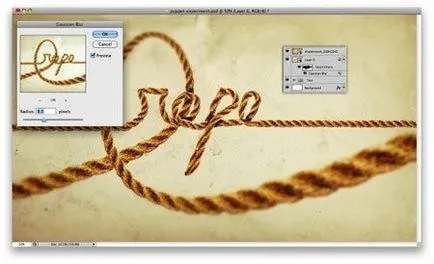
Изберете всички слоеве и да ги дублира. След това се сливат всички излишни слоеве (mergelayers). Отиди Filter> Blur> Gaussian Blur (филтър - размазване - Gaussian Blur) и вкара размазване радиус от 15 пиксела. Дублиращи този слой. Сега трябва да имате две размита слой. За това, че горната част, използвайте екрана за Blend Mode (осветление) с прозрачност 50%. А за по-ниското ниво - rezhimOverlay също прозрачността на 50%.
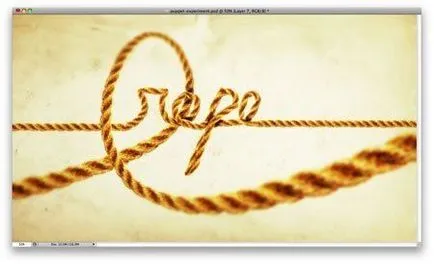
Отидете на Layer> New Adjustments Layer> Hue Saturation и (Layer - Настройте - Hue / Saturation). Намаляване на насищане (насищане) 40.
заключение
Виждате ли, куклен Warp инструмент е напълно необходимо за извършване на такава работа. Този урок - само един пример за това, което можете да правите с него. Но, повярвайте ми, аз съм на работа, която ще го използвате повече за по-готини ефекти. Ето защо, докато се срещнем отново!
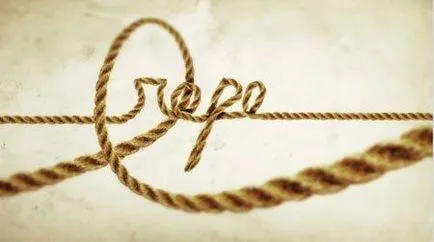
Добавки:
23522
абонати:
70 000+
Потребителят опит:
330411
Нашите други проекти:
регистрация
Регистрирайте по пощата